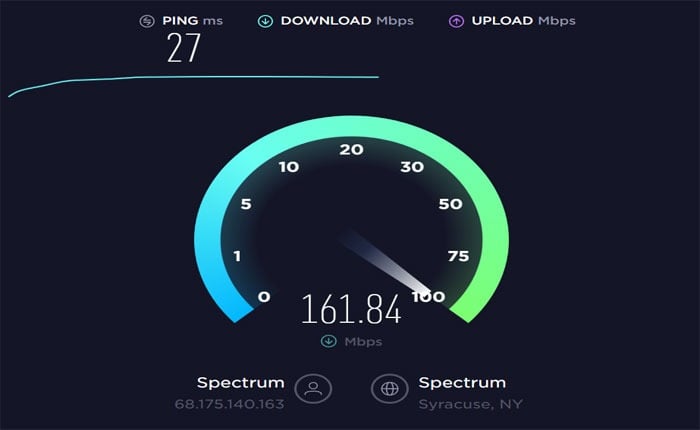MyFitnessPal の検索が機能しないという問題に直面していますか? 答えが「YES」の場合、あなたは正しい場所にいます。
このガイドでは、「MyFitnessPal 食品検索が機能しない」問題に直面している理由とその解決方法について説明します。
あまり詳しくない人にとって、MyFitnessPal は、ユーザーが毎日の摂取量と運動を記録することで体のフィットネスを維持し、望ましいフィットネス目標を達成できる人気のアプリです。
ユーザーが毎日の摂取量を計画できるよう、MyFitnessPal は MyFitnessPal Search と呼ばれる 1 つの機能を提供します。
この機能を使用すると、ユーザーは食品などを検索して、希望するフィットネス目標を達成するために必要なタンパク質やカロリーを摂取できるようになります。
残念ながら、一部のユーザーは、食品検索機能を使用して食事摂取量をスケジュールしようとしているときに、MyFitnessPal 検索が機能しないという問題に直面しています。
あなたも同じ問題に直面している場合は、心配しないでください。
このガイドでは、MyFitnessPal 検索が機能しない問題を解決するのに役立ついくつかの効果的な方法について説明しました。
これらのメソッドがどのようなもので、どのように機能するかを知るには、読み続ける必要があります。
MyFitnessPal 検索が機能しない問題の原因
いくつかの理由により、MyFitnessPal 検索が機能しない問題が発生する可能性があります。
最も一般的な理由は次のとおりです。
- インターネット接続: MyFitnessPal は、安定したインターネット接続を必要とするオンライン サービスです。 インターネット接続が不十分または不安定なため、MyFitnessPal 検索が機能しない問題に直面している可能性があります。
- サーバーの問題: サーバーがダウンしているかメンテナンス中であるために、ユーザーが問題に直面することがあります。
- 古いアプリのバージョン: 古いバージョンの MyFitnessPal アプリを使用している場合は、アプリのバージョンが古いためにこの問題が発生している可能性があります。
- 間違った検索語: 検索しているアイテムが MyFitnessPal データベースにないため、検索結果が表示されない可能性もあります。
ただし、以下で説明する方法を使用すると、MyFitnessPal 検索が機能しない問題を解決できます。
それでは、これ以上苦労せずに始めましょう。
MyFitnessPal 検索が機能しない問題を解決する方法
方法 1: インターネット接続を確認する
上で述べたように、インターネット接続が弱いか不安定なため、MyFitnessPal 検索が機能しないという問題に直面しています。
MyFitnessPal の検索が機能しない問題を解決するには、まずインターネット接続を確認する必要があります。
これを行うには、オンラインのインターネット速度テスターを使用できます。 インターネット接続が不安定または弱い場合は、モバイル データを使用している場合は WIFI 接続に切り替えてみるか、その逆を試してください。
方法 2: アプリを再起動する
アプリに存在するバグや不具合により、ユーザーが MyFitnessPal サービスの使用中に問題に直面することがあります。
これらの不具合は一時的なもので、Web バージョンの MyFitnessPal を使用している場合はアプリを再起動するか、ページを更新するだけで修正できます。
MyFitnessPal サーバーに問題がない場合は、アプリを再起動して問題が解決したかどうかを確認してください。
方法 3: アプリを更新する
アプリのバージョンが古いと、いくつかの技術的な問題が発生します。 MyFitnessPal アプリの古いバージョンを使用していて、保留中の更新がある場合は、アプリを最新バージョンに更新することでこの問題を解決できます。
Android ユーザーの場合は Google Play ストアから、iPhone ユーザーの場合は App Store から MyFitnessPal アプリを更新できます。
方法 4: キャッシュをクリアする
アプリに保存されている破損したキャッシュ ファイルや古いキャッシュ ファイルは、パフォーマンスと競合し、技術的な問題を引き起こす可能性があります。
MyFitnessPal アプリのキャッシュ ファイルを長期間クリアしていない場合は、キャッシュ ファイルをクリアすることでこの問題を解決できます。
そのためには、にアクセスしてください [設定]>[アプリ]>[アプリの管理]>[MyFitnessPal アプリ]>[ストレージ]>[キャッシュのクリア]。
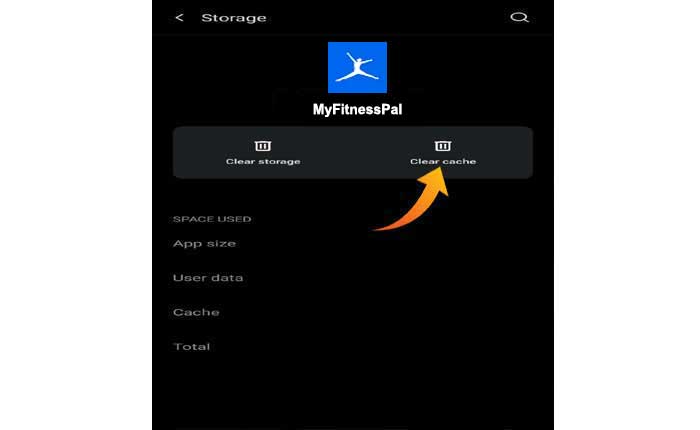
iPhone でアプリをオフロードするには、次のサイトにアクセスしてください。 [設定]>[一般]>[iPhone ストレージ]>[MyFitnessPal]>[アプリのオフロード]>[アプリの再インストール]。
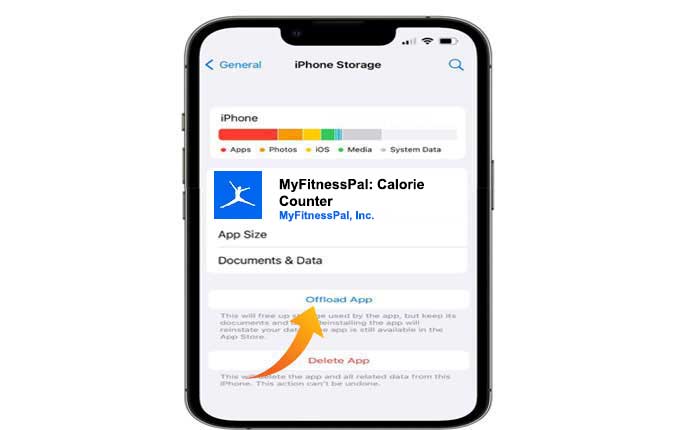
方法 4: MyFitnessPal サポートに連絡する
上記の方法がどれもうまくいかない場合は、最後に MyFitnessPal カスタマー サポートに連絡して助けを求めることです。
問題に関する完全な情報を提供し、サポート チームの指示に注意深く従ってください。
MyFitnessPal 検索が機能しない問題を解決する方法について知っておく必要があるのはこれだけです。